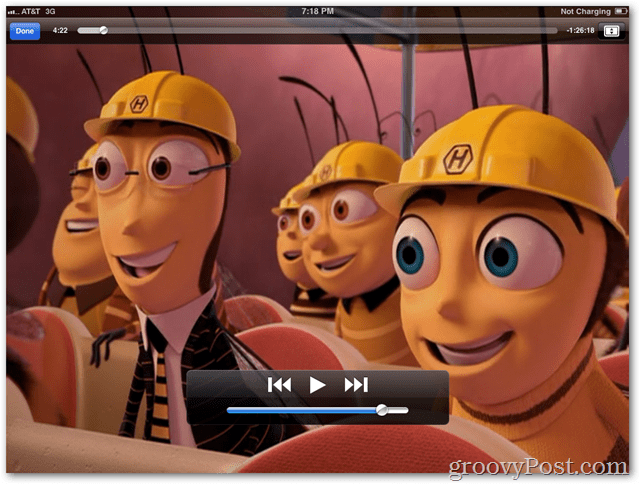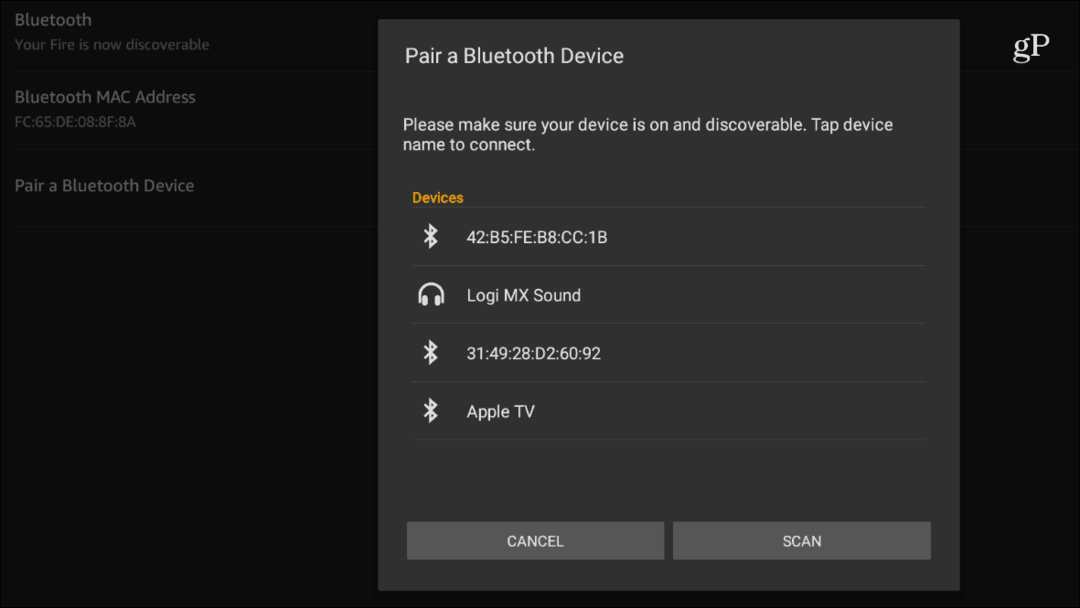Πώς να αντιγράψετε μια ταινία DVD σε ένα iPad ή iPhone
Ipad μήλο Iphone Χειρόφρενο Δωρεάν λογισμικό / / March 17, 2020
Αντιγραφή της συλλογής ταινιών DVD σε ένα iPhone ή iPad είναι πολύ απλή αν ξέρετε πώς να το κάνετε. Πρόσφατα η γυναίκα μου και εγώ πήγαμε μια μακρά πτήση με τα παιδιά. Έχοντας τα αγαπημένα τους DVD στο iPad και το iPhone μου αποδείχτηκαν σωτήρια. Εδώ είναι το πώς το έκανα.
Η αντιγραφή της συλλογής DVD σας σε ένα iDevice (iPad, iPhone ή iPod) είναι πολύ απλή αν ξέρετε πώς να το κάνετε. Πρόσφατα η γυναίκα μου και εγώ πήγαμε μια μακρά πτήση με τα παιδιά. Έχοντας τα αγαπημένα τους DVDs στο iPad και το iPhone μου αποδείχτηκε ότι είναι ένα lifesaver. Δείτε πώς αντιγράψαμε τα DVD.
Αποκρυπτογράφηση DVD και αντιγραφή του στο σκληρό σας δίσκο
Πρώτον, πρέπει να αποκρυπτογραφήσουμε το DVD και να αντιγράψουμε τα περιεχόμενά του στον σκληρό μας δίσκο. Για να γίνει αυτή η χρήση, μια δωρεάν εφαρμογή που ονομάζεται DVDFab. Το Ripping DVD με DVDFab είναι απλό και ο Brian Burgess εδώ στο groovyPost έγραψε ένα βήμα-βήμα στο tutorial του πώς να μετατρέψετε ένα DVD σε ένα αρχείο ISO. Ακολουθήστε τα βήματα του μέχρι που σας λέει να δοκιμάσετε τα αρχεία VOB με VNC και στη συνέχεια να συνεχίσετε παρακάτω με το βήμα 2.
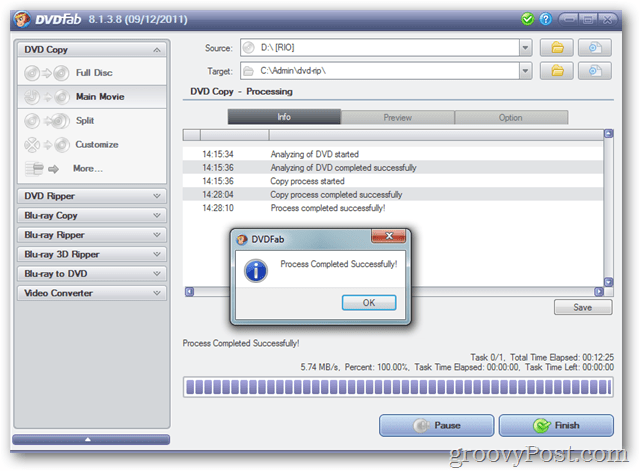
Εγκαταστήστε το HandBrake και μεταφράστε τα αρχεία βίντεο / ήχου
Τώρα που το DVDFab αντιγράψει το DVD στον σκληρό δίσκο μας, είναι καιρός να μετατρέψουμε τα αρχεία σε μορφή που μπορεί να διαβάσει το iPad / iPhone μας. Θα το κάνουμε αυτό με μια άλλη δωρεάν εφαρμογή, Handbrake.
Ανοίξτε ένα πρόγραμμα περιήγησης και επισκεφθείτε το Λήψη σελίδας χειρόφρενου. Κάντε λήψη της έκδοσης για το λειτουργικό σας σύστημα.
Στο παράδειγμά μου, θα χρησιμοποιήσω την έκδοση των Windows.
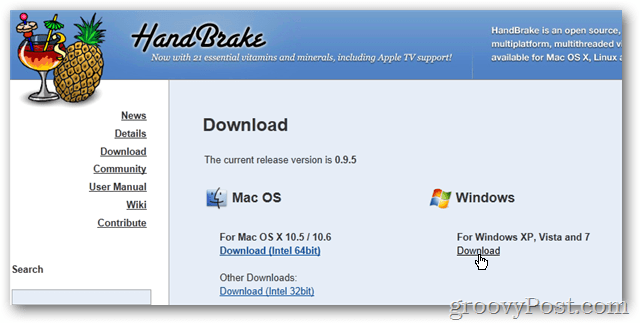
Εκτελέστε το πρόγραμμα εγκατάστασης και αποδεχτείτε όλες τις προεπιλογές.
Κάντε κλικ στο κουμπί Τέλος μετά την ολοκλήρωση της εγκατάστασης για να ξεκινήσετε το HandBrake.
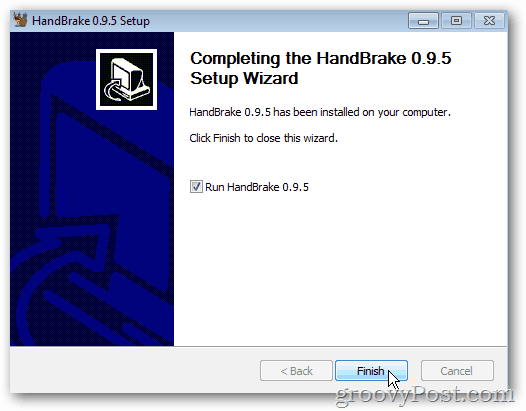
Ρυθμίστε το χειρόφρενο
Αφού εγκατασταθεί, πρέπει να διαμορφώσουμε μερικές ρυθμίσεις στην εφαρμογή μετασύνδεσης HandBrake.
Κάντε κλικ Εργαλεία > Επιλογές.
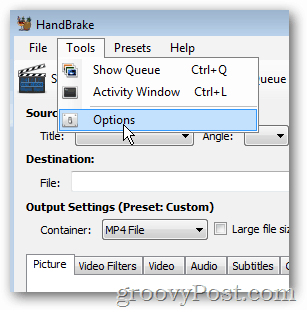
Στην καρτέλα Γενικά, κάντε κλικ στην επιλογή Ξεφυλλίζω για να ορίσετε ένα Προκαθορισμένο μονοπάτι για νέα αρχεία.
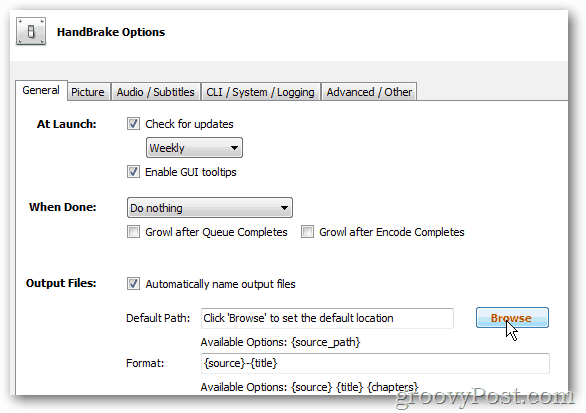
Πλοηγηθείτε όπου θέλετε να αποθηκεύσετε τα αρχεία που θα δημιουργήσει το HandBrake για το iPad / iPod σας. Στο παράδειγμά μου παρακάτω δημιούργησα ένα φάκελο κάτω από το c: \ dvd-rip \ handbrake. Κάντε κλικ στο κουμπί OK όταν τελειώσετε.
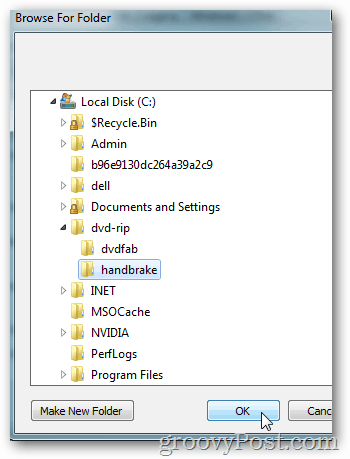
Τώρα κάντε κλικ Κλείσε για να αποθηκεύσετε τις αλλαγές σας.
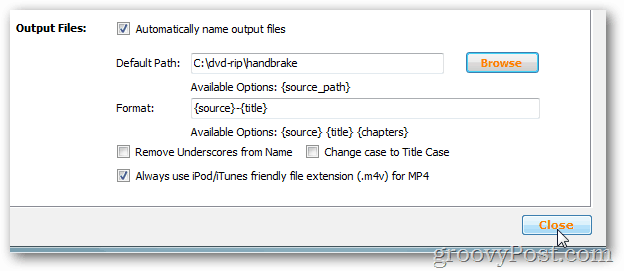
Μετατρέψτε τα αρχεία DVD χρησιμοποιώντας το χειρόφρενο
Τώρα ήρθε η ώρα να μετατρέψετε τα αρχεία DVD που δημιουργήσατε χρησιμοποιώντας το DVDFab.
Κάντε κλικ Πηγή> Φάκελος
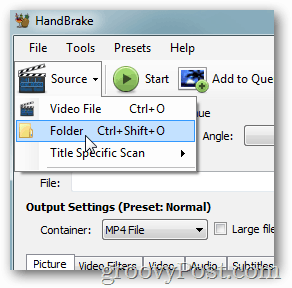
Πλοηγηθείτε στο σημείο όπου αποθηκεύσατε τα αρχεία που αντιγράφηκαν χρησιμοποιώντας το DVDFab, κάντε κλικ σε αυτό και κάντε κλικ στο κουμπί Click Εντάξει
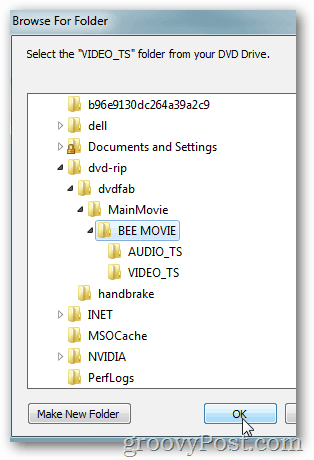
Στη δεξιά πλευρά, κάντε κλικ στο Προεπιλογές iPad
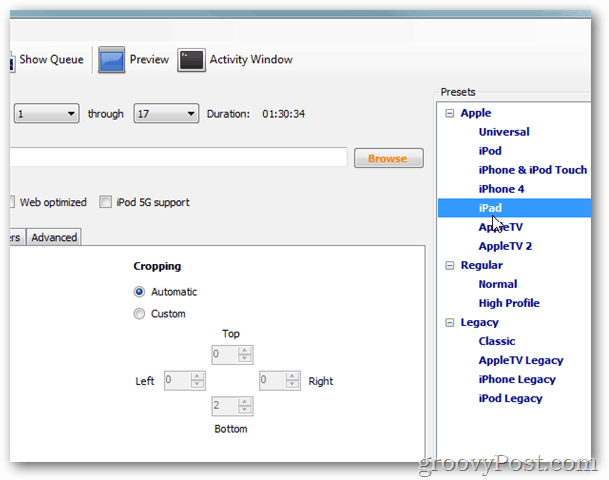
Κάντε κλικ Αρχή για να ξεκινήσει η κωδικοποίηση.
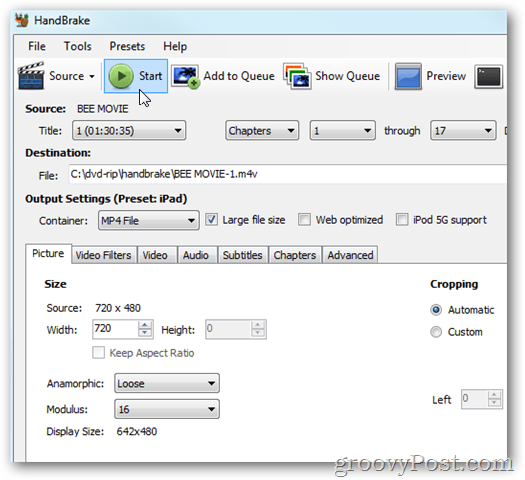
Ο χρόνος κωδικοποίησης θα διαφέρει ανάλογα με το μέγεθος του αρχείου και την απόδοση του υπολογιστή σας. Το HandBrake προσθέτει μια μπάρα προόδου στο κάτω μέρος του παραθύρου, ώστε να μπορείτε να παρακολουθήσετε το πλήρες% και το χρόνο που απομένει.
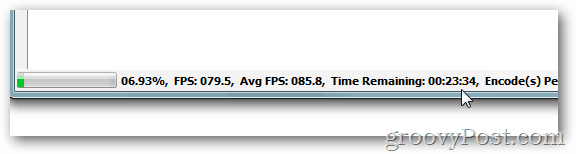
Αντιγράψτε την ταινία σε iTunes
Μόλις ολοκληρωθεί η κωδικοποίηση, θα ολοκληρώσουμε τη διαδικασία αντιγράφοντας την ταινία που πρόσφατα κωδικοποιήθηκε στο iTunes.
Ξεκινήστε ανοίγοντας το iTunes και κάντε κλικ στο Καρτέλα Ταινίες.
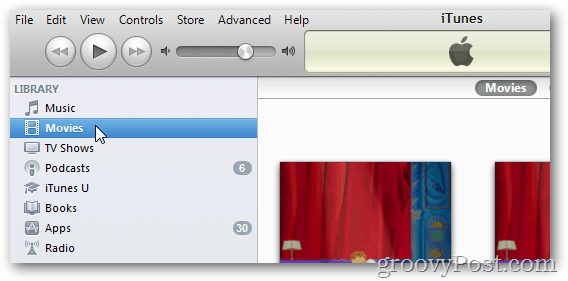
Τώρα πρέπει να βρούμε το αρχείο που κωδικοποιήσαμε.
Κάντε δεξί κλικ στο Κουμπί εκκίνησης των Windows και κάντε κλικ στο κουμπί Ανοίξτε τον Windows Explorer.
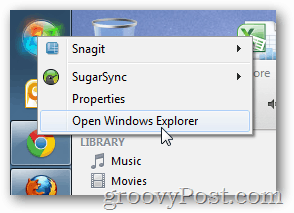
Μεταβείτε στην προεπιλεγμένη τοποθεσία αποθήκευσης που ρυθμίσατε παραπάνω για το HandBrake. Το DVD που μόλις κωδικοποιήσατε πρέπει να είναι εκεί.
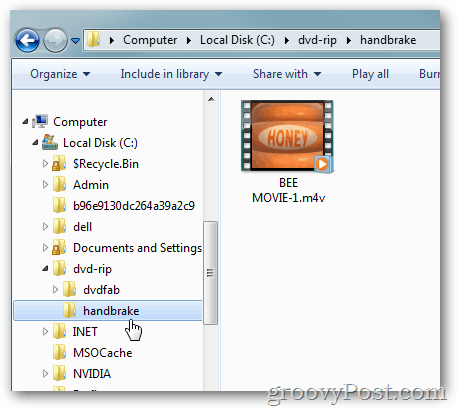
Σύρετε την ταινία στην ενότητα Ταινίες του iTunes.
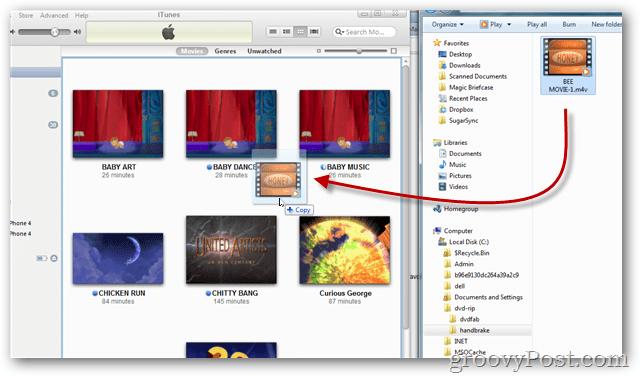
Περιμένετε... Το iTunes θα εισαγάγει αυτόματα το βίντεο. Το χρονικό διάστημα θα εξαρτηθεί από το μέγεθος του βίντεο.
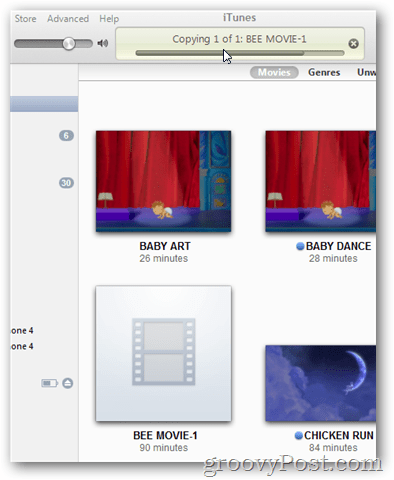
Δοκιμάστε την ταινία μία φορά μέσα στο iTunes για να επαληθεύσετε την κωδικοποίηση και η αντιγραφή ήταν επιτυχής
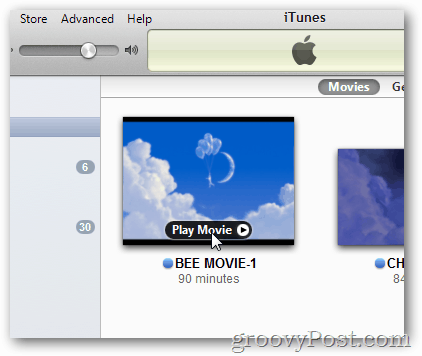
Φαίνεται καλό!
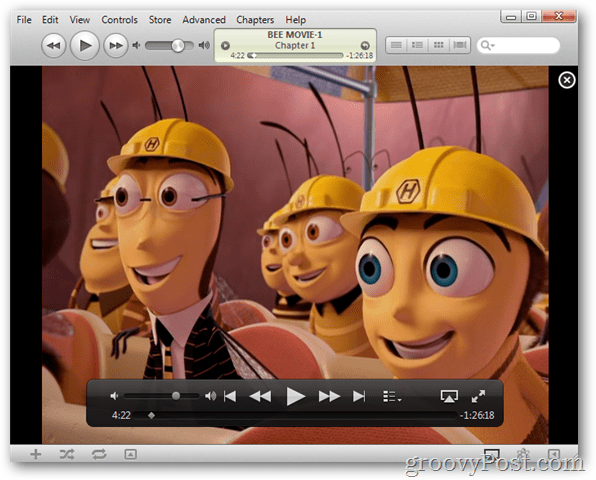
Εάν πρέπει να διορθώσετε το όνομα της ταινίας (ή να της δώσετε ένα νέο προσαρμοσμένο όνομα), κάντε κλικ στο όνομα της ταινίας κάτω από το εικονίδιο της. Πληκτρολογήστε το επιθυμητό όνομα.

Συγχρονίστε την ταινία στη συσκευή σας
Με την Ταινία τώρα στο iTunes, συνδέστε το iDevice (iPhone, iPod, iPad) και κάντε κλικ κάτω από το Device (Συσκευές).
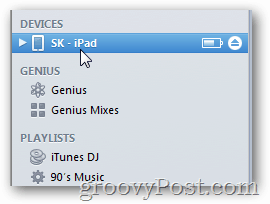
Κάντε κλικ στο Καρτέλα Ταινίες
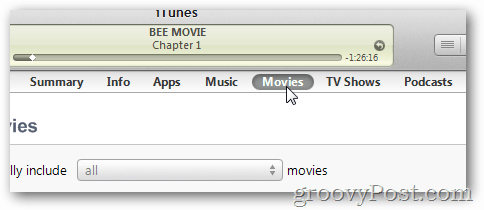
Ελέγξτε το κουτί Συγχρονισμός ταινιών
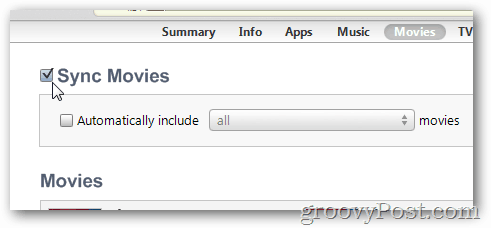
Ελέγξτε το κουτί για όλες τις ταινίες που θέλετε να συγχρονίσετε.
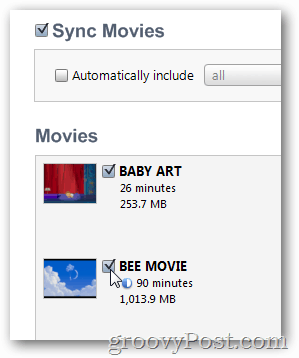
Κάντε κλικ Ισχύουν για να αποθηκεύσετε τις αλλαγές και να συγχρονίσετε την ταινία στη συσκευή σας.
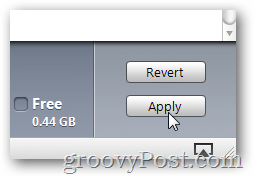
Από τη συσκευή σας, ανοίξτε Βίντεο στο iPhone ή το iPad σας
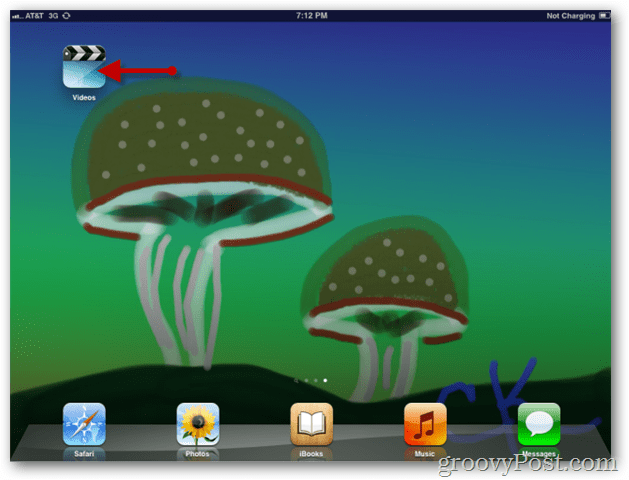
Αγγίξτε την ταινία που θέλετε να παρακολουθήσετε.
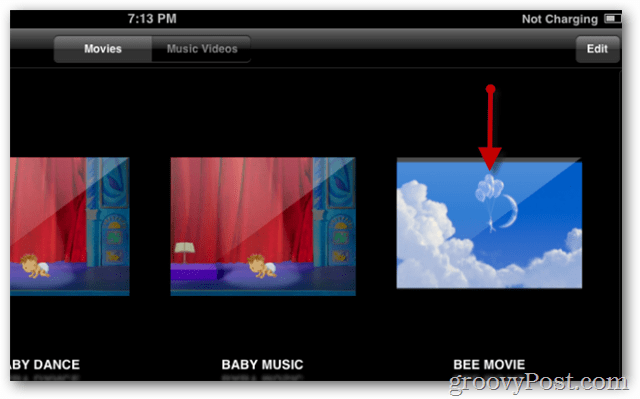
Από το μενού λεπτομερειών, πατήστε το κουμπί Αναπαραγωγής για να ξεκινήσει η ταινία.
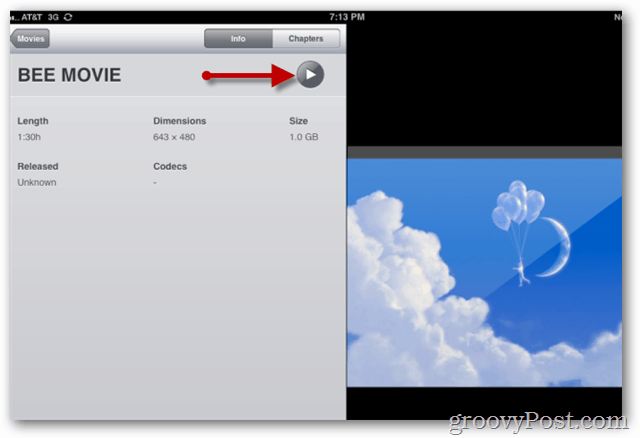
Απολαύστε μια ήσυχη πτήση! ;)